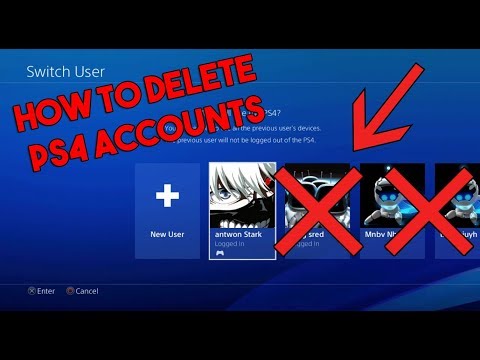Det är inte ovanligt att användare av Windows-operativsystemet stöter på problem med att logga in på sitt konto. Dessa problem är relaterade till skador på själva profilfilen, inte användardata, så det är inte alls nödvändigt att installera om systemet.

Nödvändig
administratörskonto
Instruktioner
Steg 1
Logga in på operativsystemet med den tillfälliga användare som skapats av systemet. Gå till listan över standardprogram och välj verktyget "Återställ operativsystemet". Därefter visas ett nytt fönster som berättar allmän information om återställningsförfarandet. Välj datum när återställningspunkten senast skapades och återställ enligt instruktionerna i menyalternativen.
Steg 2
Använd en alternativ metod om Systemåterställning inte hjälper. Du måste skapa ett nytt konto i datorns kontrollpanel. Starta sedan om datorn och logga in med ett administratörskonto. Gå till avsnittet "Mappalternativ" i inställningarna, som finns i kontrollpanelens meny.
Steg 3
Aktivera visningen av dolda menyalternativ och avmarkera alternativet "Dölj skyddade systemmappar" på den andra fliken i fönstret som öppnas. Tillämpa ändringarna och gå sedan till dokumentkatalogen för användaren vars konto är skadad och inte tillgänglig för inloggning.
Steg 4
Markera alla filer genom att trycka på tangentbordsgenvägen Ctrl + A och håll ned Ctrl-tangenten och avmarkera filerna Ntuser.dat.log, Ntuser.ini, Ntuser.dat. Högerklicka på de markerade objekten och välj alternativet "Kopiera".
Steg 5
Öppna katalogen för den aktuella användaren och välj sedan åtgärden "Klistra in". Byt ut de aktuella mapparna och filerna medan du kopierar. Logga ut och logga in som en ny användare.
Steg 6
I avsnittet "Konton" på kontrollpanelen väljer du den tidigare profilen och väljer att radera den helt med alla befintliga användarmappar. Därefter kan du byta namn på den nuvarande användaren av systemet och ge honom det gamla namnet.